
Personvern blir stadig mer bekymret i disse dager, spesielt når vi bruker våre smarttelefoner til alt og alt. Et spørsmål vi fortsetter å få, er hvordan du sletter eller sletter nettleserloggen din på en Android-smarttelefon eller nettbrett.
Det er mange forskjellige grunner til at en bruker kanskje vil slette nettleseren eller søkeloggen, og vi er sikker på at du har grunnene dine, så her er hvordan du gjør det.
Les: Hvordan klippe, kopiere og lim inn på Android
Når det gjelder å fjerne nettleserloggen på Android, er det noen forskjellige scenarier her. For en, er det et bredt utvalg av forskjellige nettlesere tilgjengelig for Android-brukere, for ikke å nevne at produsenter som Samsung har sine egne nettleseralternativer på toppen av Google Chrome. Når det blir sagt, nedenfor, forklarer vi hvor lett det er å fjerne historien din på Chrome.

Hvis du er logget inn på Google-kontoen din, som de fleste av dere er, vil hvert nettsted du besøker eller søker deg gjøre, bli lagret. Det er med mindre du har slått av historien eller bruker en inkognitofil, som vi snakker om mer nedenfor.
Enten du bare vil tørke ut nettleserloggen din, så ser kona ikke hva du fikk henne til bursdagen sin, eller av andre grunner, les videre for noen flere detaljer og rask video som viser deg hvor lett denne prosessen egentlig er. Når det er sagt, fjerner du nettleserens historie og søkehistorikk er to forskjellige ting.
Bruksanvisning
Nå som vi nevnte ovenfor, er det et stort utvalg av tredjeparts nettleseralternativer som er tilgjengelig på Google Play-butikken for brukere og fra produsenter. Google Chrome er imidlertid den mest populære, slik at vi skal forklare det nedenfor. Når det er sagt, er samme prosess nesten identisk for alle nettlesere på smarttelefoner, nettbrett og til og med skrivebordet ditt hjemme.
På Google Chrome må du gå inn i menyen ved å trykke på de tre punktene øverst, eller den fysiske menyknappen for de fleste Android-enheter, og deretter halvveis nedover popupen vil du se «Historikk». Trykk på dette, og du vil se en hel liste over nettleserhistorikken din kurert. Herfra kan du fjerne dem en om gangen, slik at det ikke ser ut som om du gjemmer sporene dine, eller trykk på knappen "Clear Browsing Data" nedenfor for en fullstendig tørke.
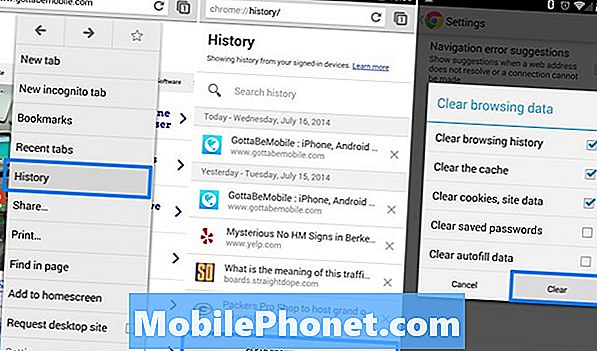
Herfra kan du bare velge din historie, alt cache og informasjonskapsler, samt nettsteddata. Dette er også en god ide å gjøre ved anledninger da telefonen lagrer mye data, og dette kan fjerne litt plass og øke hastigheten på Chrome-nettleserværingen din. Det anbefales ikke å sjekke de to siste, da dette vil fjerne lagrede passord og logg inn brukernavn og automatisk fylling data husket av nettleseren. Men hvis du er bekymret, kan en full tørke være i orden.
Enkelt velg det du vil slette, og trykk "Clear" -knappen og la den gjøre sin magi. Herfra har du en lang (eller kort) vent, avhengig av hvor ofte dette utføres, og du er ferdig. Videoen nedenfor viser deg raskt hvordan dette kan gjøres personlig.
Det er alt der er til det. Hvis du bruker en Samsung Galaxy S4, Galaxy S5, Note 3 eller en annen Samsung-enhet, er Chrome sannsynligvis et alternativ, men de har sin egen kalt "Internet". Hvis du vil slette historien din på en Samsung-enhet, må du gå inn i samme meny, bla ned til innstillinger, trykk på personvern og velg "Tøm personlige data" for å fullføre samme oppgave som nevnt ovenfor.
Forhindre dette ved begynnelsen
Selvfølgelig kan du alltid ta forholdsregler for å stoppe Google eller nettleseren din fra å lagre historien til å begynne med. Dette kalles Incognito-fanen. Når du er i Chrome-menyen, og åpne en ny Incognito-faneblad. Disse husker ikke eller lagrer historie, passord, logg inn eller sporer hva du gjør. Dette er din beste innsats, og noe mange brukere bør vurdere.
Det er ikke alt heller. Det finnes flere nettlesere i Google Play butikk som gjør dette som standard, og vil aldri huske noen av dataene dine. Dolphin Zero er en god, og Opera har en nettleseromfattende personvernmodus du kan også aktivere.
Det vi gjør på smarttelefonene våre, er vår egen virksomhet, så sørg for at du gjør trinnene som er nevnt ovenfor for å hindre at det blir lagret, eller å slette om du har gjort noe, vil du heller ikke la andre se. Uansett hva det kan være.


